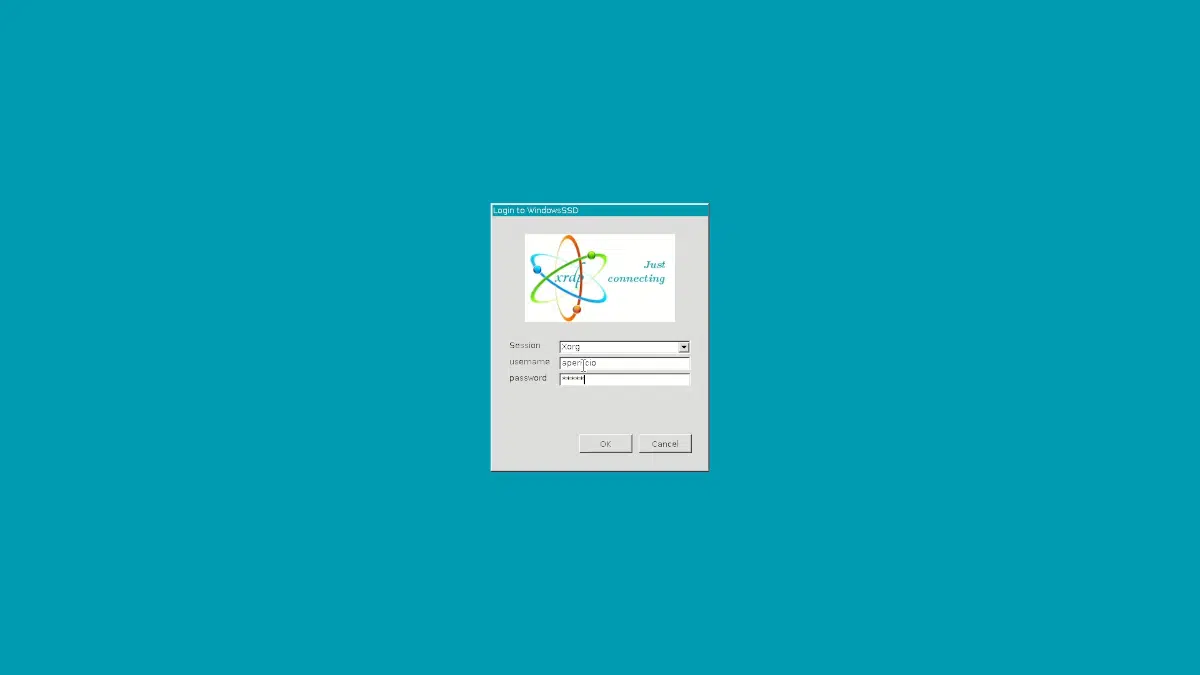
Мій друг, між жартами і з причин, які я не збираюся розповідати, постійно казав мені: «хто багато займає місця, тим менше підтягується«. Це цілком можна застосувати до Windows, системи Microsoft, якої я ніколи не був шанувальником (я втік від неї, як тільки виявив Linux) і яка в останні роки наполягала на тому, щоб робити все. Серед цього ми можемо встановити ядро Linux у Windows за допомогою його WSL, і це дозволяє нам встановити Ubuntu та інші розподіли.
Я також сказав, що про багато чого, тому що в Windows 11 програми Android також можна запускати «самовірно», і WSL покращиться до такої міри, щоб мати можливість запускати Linux з графічним інтерфейсом без великих зусиль. У цій статті пояснюється, як зробити більш-менш це з системами на базі Debian/Ubuntu та Windows 10, системі, якій багато хто все ще віддає перевагу, якщо їм доводиться використовувати «вікна».
Ubuntu як система, Xfce як робочий стіл
Хоча він також називає дистрибутив або основний варіант, Ubuntu є операційна система, на якій базується багато інших. Основним варіантом є Ubuntu з робочим столом GNOME, тоді як Kubuntu — це Ubuntu з робочим столом KDE/Plasma, Xubuntu — це Ubuntu з Xfce… хоча всі вони різні, усі вони Ubuntu.
Тут ми пояснимо, як встановити Ubuntu WSL2, і як увійти до робочого столу завдяки вбудованому інструменту віддаленого робочого столу. Подальші дії будуть такими:
- Перш за все, вам потрібно встановити WSL, на даний момент у версії 2. Оскільки все покращується, більше не потрібно запам’ятовувати багато команд, а одну. У Windows ми відкриваємо Powershell в режимі адміністратора і вводимо
wsl --install. - Ми приймаємо все, що з’являється на екрані, доки не буде завершено встановлення.
- Потім заходимо в Microsoft Store, шукаємо Ubuntu і встановлюємо його.
- Після встановлення ми відкриваємо програму, що ми можемо зробити безпосередньо з Microsoft Store або з меню «Пуск».
- Коли ми запускаємо його вперше, налаштування займає деякий час, але миттєво він просить нас додати ім’я користувача та пароль. Робимо це (пароль двічі).
- Після встановлення ми увійдемо в «підказку». Тут ми повинні оновити систему за допомогою звичайного sudo
apt update && sudo apt upgrade. - Тепер ми збираємося встановити інтерфейс і зробити деякі конфігурації, для яких напишемо:
- З вищенаведеним ми встановимо програмне забезпечення, щоб мати можливість підключатися до віддаленого робочого столу, робочого столу Xfce та деяких програм з того самого робочого столу. Останнє не є обов’язковим, але рекомендується, якщо є місце. На цьому кроці ми налаштуємо xrdp за допомогою цих команд.
Останні кроки
- Тепер ми редагуємо файл xrdp, додаючи, як він почнеться. Для цього ми пишемо
sudo nano /etc/xrdp/startwm.shі ми коментуємо (хеш попереду) рядки «test» і «exec», щоб вони виглядали так#test -x /etc/X11/Xsession && exec /etc/X11/Xsessionі так#exec /bin/sh /etc/X11/Xsession. - На наступному кроці, не виходячи з редактора, ми додаємо два рядки для startxfce4. У перший ставимо
#xfce4, щоб допомогти нам згадати, що буде далі. У другому – без коментарів, додаємоstartxfce4. - Нарешті, ми вводимо sudo
/etc/init.d/xrdp start. - У нас залишився один крок: ми відкриваємо інструмент віддаленого робочого столу Windows і вводимо localhost: 3390, що ми додали на кроці 8. Якщо ні, ми можемо ввести ip addr, скопіювати IP-адресу, перед яким є ім’я INET і використовувати цю адресу. Відкриється вікно, в якому нам потрібно буде авторизуватися. Якщо ми бачимо, що брандмауер стрибає, ми даємо йому прийняти.
І яке відношення Kali Linux має до статті Ubuntu?
Ну, доки його не буде завантажено в Windows 11 і все стане трохи краще, Kali Linux - кращий вибір з однієї причини: Win Kex. Це інструмент, який Offensive Security розробила сама, за допомогою якого ми можемо підключитися до робочого столу Kali Linux, не покладаючись на інші пакети або програмне забезпечення, наприклад xrdp або віддалений робочий стіл. Ми просто запускаємо сеанс Kali Linux, встановлюємо Win-Kex (sudo apt install kali-win-kex), а потім запускаємо один із варіантів.
Win-Kex пропонує три можливості: у першій ми виконаємо робочий стіл у вікні. У другому – панель відкриється вгорі, і ми зможемо відкривати програми, як ніби вони є частиною Windows. Третій більше призначений для ARM.
Повноекранна версія запускається за допомогою команди kex --win -s, будучи першим варіантом «вікно», а другим «звуком». Для верхньої панелі, хоча це не працює для мене, ви повинні використовувати kex --sl -s. Тому що інша причина вибрати Kali Linux полягає в тому, що звук також працює без необхідності ускладнювати своє життя. В принципі, це Ubuntu із легким інтерфейсом та де працює звук, хоча правда в тому, що він перестає працювати, якщо ми закриваємо сеанс і не перезапускаємо операційну систему хоста (Windows).
а навіщо все це?
Ну, цей блог присвячений Linux загалом і Ubuntu зокрема. У статті йдеться про Ubuntu, але це не єдина причина. Я закликаю своїх знайомих спробувати Linux, тому що останнім часом є люди, які хочуть використовувати PHP на Windows, а на Linux все простіше. Я залишаю пропозицію, і ознайомлення з дистрибутивом може бути гарним заходом, навіть через WSL.
Я фанат linux (елементарна ОС), я завжди використовував його, тому що мені здається найпростішим для всього, що є розробкою, але я почав нову роботу, яка більше стосується частини управління проектами, де мені потрібні інструменти Microsoft, такі як : word, excel, проект, Outlook, один диск, команди. Що б вони не сказали, але неможливо замінити office на libreoffice, документи ніколи не читаються однаково, гірше, якщо ви хочете поділитися та дозволити редагування іншим людям, які використовують Moffice, можливо, ви можете скористатися веб-додатком, але я спробував і ні ( використання викликало головний біль для запуску MOffice), інтеграція одного диска набагато краща, а команди на Linux мають лише попередню версію, яка працює не дуже добре (у мене було кілька проблем). Я ніколи не любив Windows для роботи, але з цим WSL я міг мати термінал ubuntu і все, що розробляється з ubuntu, в той же час у мене були всі інструменти Microsoft, тепер я можу дозволити собі запускати ігри без необхідності змінювати ОС. .. У всякому разі, я думаю, що з WSL я можу мати обидва світи, мені це починає подобатися.